Godkjenning av fakturagrunnlag
Her forklarer vi hvordan du kan se over, justere og godkjenne fakturagrunnlag.
Se egen artikkel for eksportering av fakturagrunnlag.
Kort oppsummert
- Naviger til fakturagrunnlag via administrasjon i menyen
- Velg relevante avdelinger, tjeneste og periode
- Se over listen
- Klikk deg inn på enkeltgrunnlag og gjør justeringer ved behov.
- Godkjenn enkeltvis eller flere linjer på samme tid
Med instruksjon og skjermbilder
- Naviger til fakturagrunnlag via menypunktet administrasjon. På denne siden vil du finne en boks med tittel Fakturagrunnlag. Trykk deg inn her. I sidemenyen under administrasjon, kan du navigere til det høyeste nivået du har tilgang til. Dette kan være hele kommunen.
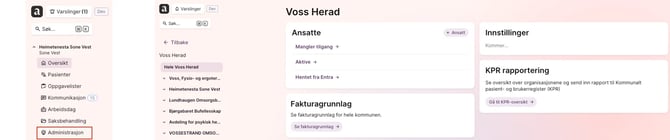
- Velg relevant avdeling, tjeneste og periode. I nedtrekksmenyene velger du de avdelingene (her kan du velge flere) du skal hente fakturagrunnlag for og hvilke tjenester det gjelder. Sjekk at du ser på riktig fakturaperiode. Skal du finne fakturagrunnlaget til én spesifikk tjenestemottaker, kan du søke etter navn i søkefeltet til høyre.

- Se over listen. Listen viser deg alle pasienter som har hatt denne tjenesten levert av en eller flere av avdelingene du har valgt. Den viser også i hvilket tidsrom, innenfor den valgte fakturaperioden, tjenesten har vært aktiv, og hva totalbeløpet på deres fakturagrunnlag er. Legg merke til at listen bare viser 50 linjer om gangen som standard. Dette kan du justere i bunnen av listen.
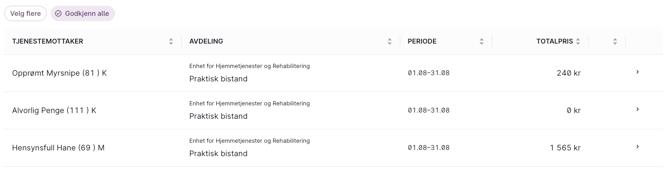

- Klikk deg inn på enkeltgrunnlag og gjør justeringer ved behov. Her vil du da få en oversikt over hvilke priser som er i bruk, hvordan tjenesten er registrert og talt i systemet, og hva totalprisen er. Dersom totalbeløpet skal justeres opp eller ned, kan du legge til en justering. Husk å velge hvilken “vare” som skal justeres, slik at justeringen får et varenummer når det eksporteres til økonomisystemet.

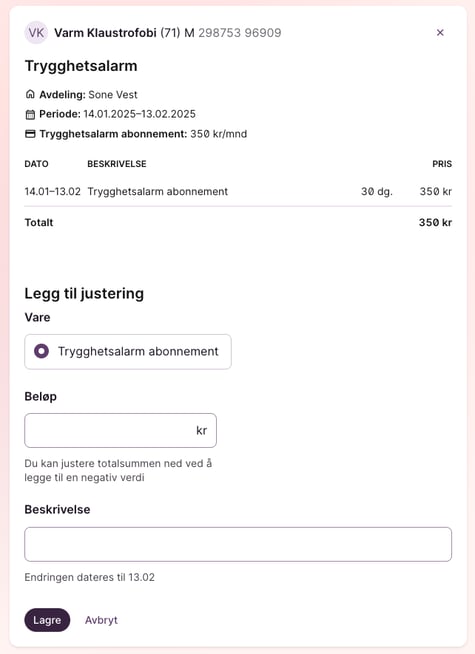
- Godkjenn enkeltvis eller flere linjer på samme tid. Du kan enten godkjenne et enkelt fakturagrunnlag. Dette gjør du ved å klikke inn på grunnlaget og velge ‘Godkjenn’.

Dersom du ønsker å gjøre en justering etter at fakturagrunnlaget er godkjent, vil du måtte godkjenne på nytt etterpå.
Hvis alle grunnlagene ser riktig ut, kan du godkjenne alle i ett trykk. Da velger du ‘Godkjenn alle’ øverst i listen.
Dersom du ønsker å godkjenne flere, men ikke alle, velger du ‘velg flere’ og haker av de du ønsker å godkjenne. Trykk så ‘Godkjenn (antall)’.
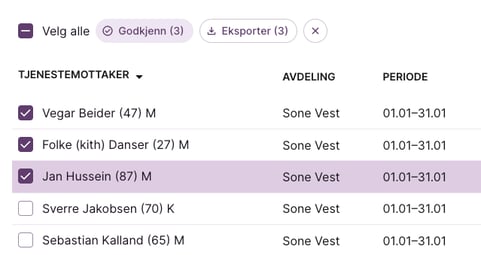
Når et fakturagrunnlag er godkjent, kan det eksporteres. Det kreves en egen tilgang for å kunne eksportere filene.